
Мазмуну:
- Автор John Day [email protected].
- Public 2024-01-30 10:40.
- Акыркы өзгөртүү 2025-01-23 14:51.



Бул "Smart Glove" компьютердик чычкан, аны каалаган PC, Mac же Linux компьютери менен колдонсо болот. Бул сенсорлорду жана башка компоненттерди компьютериңизге туташтырып, анан компьютерде иштеп жаткан кодду колдонуу менен башкарууга мүмкүндүк берген (микроконтроллерди программалоодон айырмаланып) Binho Nova көп протоколдуу USB хост адаптерин колдонуу менен жасалган.
Бул Smart Glove менен чычкан курсорун жылдырып, солго же оң басууга болот. Сүйрөө учурда программаланган эмес, бирок эгер сиз аны кошкуңуз келсе, чычканды башкаруу китепканасы бул функцияны колдойт. Бул чычканга жардам берүүчү бир катар түзмөктөргө ылайыкташтырылышы мүмкүн, мисалы, колу жоктор үчүн жоолук.
Жабдуулар
Муну куруу үчүн сизге бир нече компоненттер гана керек. Аларга төмөнкүлөр кирет:
- Binho Nova
- Binho Qwiic Interface Board
- SparkFun акселерометр (Qwiic)
- SparkFun Flex мээлей контроллери (Qwiic)
- Узун Qwiic кабели
- Кыска Qwiic кабели
- Сиз тандаган кол кап
- М3 бурамалар жана жылуулук орнотулган кыстармалар
Ошондой эле, корпусту жана ийкемдүү сенсордун көрсөтмөлөрүн басып чыгаруу үчүн 3D принтерге кирүү мүмкүнчүлүгүңүз болот.
1 -кадам: 3D бөлүктөрүңүздү басып чыгарыңыз
Сиз корпусту жана ийилгич сенсорлорду 3D басып чыгаруудан баштайсыз. Колдоо кереги жок.
Бөлүктөр басылып чыккандан кийин, сиз M3 кыстармаларын ысытуу үчүн ширеткичти колдонуп, анан аларды ордуна коё аласыз.
2 -кадам: Программаны жана китепканаларды орнотуңуз
Башка эч нерсе кылардан мурун, Python 3 орнотушуңуз керек болот. Сиз бул жерде Python веб -сайтынан операциялык системаңыздын орнотуучусун таба аласыз:
Андан кийин Binho Nova колдонгон китепканаларды орнотосуз. Муну Pythonдун камтылган пакет менеджери (Pip) менен терминалыңыз же Windows PowerShell аркылуу жасоо оңой. Толук нускамалар бул жерде:
pip binho-host-адаптерин орнотуңуз
Акыр -аягы, сиз PyAutoGUI китепканасын орнотушуңуз керек. Бул китепкана Python менен компьютер чычканыңызды программалык түрдө башкарууга мүмкүндүк берет. PyAutoGUIди Pip менен да орнотсо болот жана толук көрсөтмөлөр бул жерде:
пип орнотуу
3 -кадам: Python скриптин түшүнүү

Тиркелген Python скрипти Smart Glove үчүн керектүү бардык кодду камтыйт. Кириш керек болгон жалгыз өзгөрүү - COM портуна. Учурда ал COM3кө коюлган, бирок аны Binho Nova катталган COM портуна дал келтирүү үчүн өзгөртүүгө туура келет.
Windowsто, сиз бул маалыматты Түзмөк менеджериңизге (Windows 10до Баштоо сүрөтчөсүн оң баскыч менен чыкылдатып) жана Порттордун астына карап таба аласыз.
Ошондой эле чычкан чыкылдатуусу күтүлгөндөй болбой жатса, "clickThreshold" маанисин тууралоону каалашыңыз мүмкүн. Бул маанини 14000ге көбөйтүү ийкемдүү сенсорлорду чыкылдатууга сезимтал кылат, ал эми 10000 сыяктуу нерсеге түшүрүү аларды анча сезгичсиз кылат (манжаңызды ары жылдырууну талап кылат).
Сиз кантип иштээрин жакшыраак түшүнүү үчүн коддогу комментарийлерди окуй аласыз, бирок кыскача айтканда:
- Керектүү китепканаларды импорттоо
- Чычкан туруксуз иштесе, PyAutoGUI коопсуз иштебейт
- COM портун аныктап, баштапкы маанилерди коюңуз
- Binho Nova программасын I2C байланышына даярдаңыз
- Акселерометрге туташууну баштаңыз
- Циклди баштаңыз. Ар бир циклде, ийкемдүү сенсорлордун жана акселерометрдин баалуулуктарын текшериңиз. Ылайыктуу болсо, курсорду жылдырыңыз же чычканды басыңыз.
- Binho туташуусун жабыңыз. Код кандайдыр бир жол менен циклден чыгарылбаса, бул чекке жетпеши керек
4 -кадам: Акылдуу колкапыңызды чогултуп алыңыз

Ассамблея абдан жөнөкөй. Ийкемдүү сенсор тактасы акселерометр тактасына кыска Qwiic кабели менен туташат. Андан кийин акселерометр тактасы узун Qwiic кабели менен Binho Qwiic интерфейс тактасына туташат. Акыр-аягы, ал интерфейс тактасы Бинхо Нованын камтылган кабелине тиркелет. Эми сиз Python скриптин иштетип, бардыгы туура иштеп жатканын текшере аласыз.
Эгер ошондой болсо, анда компоненттериңизди корпустун ичине салып, эки жарымын 10 мм M3 кыска бурамалар менен бекемдеңиз. Ийкемдүү сенсор тактасы да, акселерометр тактасы да өйдө каралышы керек! Эми сиз колкапка корпусту жана ийкемдүү сенсордун колдонмолорун тиркөө үчүн ысык желимди же кездемени клейди колдонсоңуз болот. Корпусту кийин ачуу керек болсо, бурамалар өйдө караганын текшериңиз. Колкапты кийип жүргөнүңүздө, алардын ыңгайлуу жерде болушун камсыз кылуу үчүн позицияларды белгилеп коюу эң жакшы.
Дал ушул! Эми сизде салкын кийилүүчү компьютердик чычкан бар! Сиз, албетте, Binho Nova менен дагы көп нерселерди жасай аласыз, бул SparkFunдун Qwiic курамындагы I2C компоненттери менен иштөө канчалык оңой экенинин бир мисалы.


Жардамчы техникалар конкурсунда экинчи орун
Сунушталууда:
[Кийилүүчү чычкан] Windows 10 жана Linux үчүн Bluetooth негизделген кийилүүчү чычкан контролери: 5 кадам
![[Кийилүүчү чычкан] Windows 10 жана Linux үчүн Bluetooth негизделген кийилүүчү чычкан контролери: 5 кадам [Кийилүүчү чычкан] Windows 10 жана Linux үчүн Bluetooth негизделген кийилүүчү чычкан контролери: 5 кадам](https://i.howwhatproduce.com/images/006/image-17131-j.webp)
[Кийиле турган чычкан] Windows 10 жана Linux үчүн Bluetooth негизделген кийилүүчү чычкан контролери: Мен чычкандын көрсөткүчүн көзөмөлдөө жана PC-чычканга байланышкан операцияларды эч кандай бетке тийбестен аткаруу үчүн колдонула турган Bluetooth негизиндеги чычкан контроллерин жасадым. Мээлейге камтылган электрондук схема, h көз салуу үчүн колдонулушу мүмкүн
Акылдуу ойготкуч саат: Raspberry Pi менен жасалган акылдуу ойготкуч саат: 10 кадам (сүрөттөр менен)

Smart Alarm Clock: Raspberry Pi менен жасалган акылдуу ойготкуч: Сиз качандыр бир убакта акылдуу саатты кааладыңыз беле? Андай болсо, бул сиз үчүн чечим! Мен Smart Alarm Clock жасадым, бул веб -сайтка ылайык ойготкуч убактысын өзгөртө турган саат. Ойготкуч өчкөндө, үн чыгат (зумбул) жана 2 жарык күйөт
Акылдуу чычкан тузагы: 4 кадам
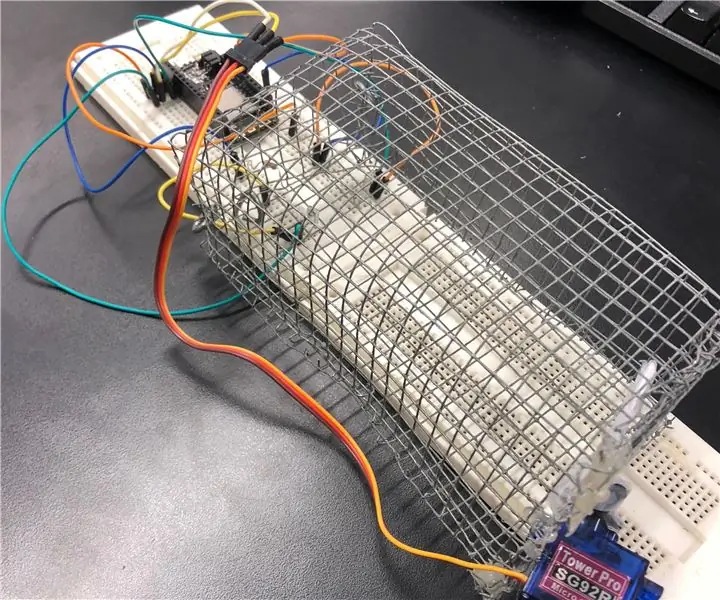
Акылдуу чычкан тузагы: Бул долбоор үчүн бул -Gary's Arduino Mouse Trap жакшыртылган версиясы (https://www.instructables.com/id/Arduino-Mouse-Trap/). Чычкан кармалгандан кийин, сиздин электрондук дарегиңизге электрондук кат жөнөтүлөт, аны телефонуңузда же компьютериңизде көрө аласыз
Зымсыз колкап менен башкарылган робот кол - NRF24L01+ - Arduino: 7 кадам (сүрөттөр менен)

Зымсыз колкап менен башкарылган робот кол | NRF24L01+ | Ардуино: Бул видеодо; 3D робот кол чогултуу, servo башкаруу, ийкемдүү сенсор башкаруу, nRF24L01 менен зымсыз башкаруу, Arduino алуучу жана өткөргүч булак коду бар. Кыскача айтканда, бул долбоордо биз робот колун зымдар менен башкарууну үйрөнөбүз
Сенсордук экран менен колкап жасоо: 3 кадам (сүрөттөр менен)

Сенсордук экран менен мээлейди иштетүү: Сиз муну көп ноу-хаусуз эле бир нече мүнөттө жасай аласыз. Кыш жакындап калды (эгер сиз Түндүк жарым шарда болсоңуз) жана кыш менен суук келет аба ырайы, жана суук аба ырайы менен кол каптар келет. Бирок суукта да телефонуңуз
